Langsung aja deh, ini dia berbagai kelebihan dari Ubuntu 11.10 :
- Halaman Login menggunakan LightDM
- Ribuan Aplikasi yang bisa di unduh menggunakan Ubuntu Software Center
- Menggunakan kernel terbaru yaitu Kernel versi 3.x
- Aplikasi Backup Deja Cup
- Aplikasi mail client Mozila Thunderbird versi 7
- Web Browser Mozila Firefox 7
- Perbaikan pada Libre Office versi 3.4
- System Setting yang terintegrasi dan memudahkan pengguna
- Nautilus 3 yang simple
- Menggunakan tampilan Unity jika anda tidak menyukainya bisa install Gnome Session Fallback
- Ubuntu 11.10 tidak memerlukan upgrade PC
Nah, setelah kita mengetahui kelebihannya, pastinya ada ketertarikan untuk menginstallnya kan??
Ini dia langkah-langkahnya brend....
Mastereon - Ubuntu 11.10 Oneiric Ocelet dapat di install dalam banyak cara, salah satu metode termudah adalah menggunakan Wubi Installer. Biasanya ini digunakan untuk install ubuntu dual booting dengan OS lain. Metode lainnya bisa melalui Flash Disk maupun CD Drive.
Tahap 1
Download File *iso Ubuntu 11.10 - Oneiric Ocelet
Download iso Ubuntu 11.10, pilih arsip (ISO) tergantung pada arsitektur komputer anda - seperti Intelx86 atau AMD64.
Tahap 2
Membuat Bootable Media
Kemudian membuat bootable USB stick/drive atau CD/DVD dari file ISO anda yang baru saja di download. JIka anda memilih media CD/DVD, anda bisa dengan mudah mem_burn nya.
Tahap 3
Masukkan CD/USB, kemudian restart
Kemudian tunggulah prosesnya, karena komputer anda akan restart secara otomatis.
Tahap 4
KIlik "Install Ubuntu Server"
Tahap 5
Kemudian pilihlah bahasa yang akan anda gunakan dalam proses installasi berlansung
Tahap 6
Memilih Type Installasi
Jika anda terhubung ke jaringan internet, berilah tanda ceklis pada pilihan "Download Updates while Installing" dan "Install third party software" lalu klik "continue"
Tahap 7
Pilihlah Type Installasinya
- Install Ubuntu Alongside with them : pilihan ini akan menginstall ubuntu 11.10 bersamaan dengan sistem operasi yang sudah ada sebelumnya. Kita mengenalnya dengan sebutan dual booting.
- Erase Entire Disk and Install Ubuntu : pilihan ini akan menghapus dan membersihkan semua harddisk anda termasuk file dan sistem operasi sebelumnya.
- Something Else : pilihan ini memungkinkan kita untuk membuat, membagi dan memilih partisi harddisk untuk menginstall ubuntu 11.10 dengan menggunakan advanced partition manager.
Tahap 8
Membuat Partisi ext. 5 dan mengistall ubuntu 11.10
Pilihlah "free space" untuk membuat partisi baru pilih "New Partition Table"
Kemudian klik Install Now
Selanjutnya pilih lokasi tempat anda berada sekarang
Tahap 10
Keyboard Layout
Langsung saja klik Continue
Tahap 11
Proses Pengisian Identitas & Pemberian Password
Isilah kolom-kolom yang tersedia dengan benar dan Jika anda tidak ingin memberikan password pilihlah "log iin automatically" kemudian klil "continue"
Tunggulah prosesnya ....
Tahap 12
Jika proses installasinya sudah complete, restart lah computer anda dan lihatlah hasilnya..
Good Luck :)
Source :
Kelebihan Ubuntu 11.10
Install Ubuntu 11.10

























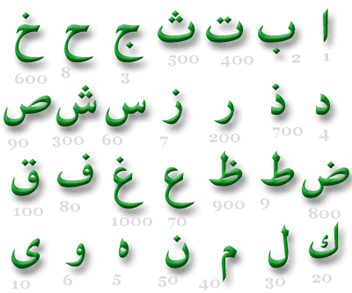
0 komentar:
Posting Komentar